不会电脑怎样系统重装呢
发布时间:2021-12-14 文章来源:深度系统下载 浏览:
|
系统软件是指控制和协调计算机及外部设备,支持应用软件开发和运行的系统,是无需用户干预的各种程序的集合,主要功能是调度,监控和维护计算机系统;负责管理计算机系统中各种独立的硬件,使得它们可以协调工作。系统软件使得计算机使用者和其他软件将计算机当作一个整体而不需要顾及到底层每个硬件是如何工作的。 今天有网友特意给小编留言问不会电脑怎样系统重装呢。其实小编告诉大家怎样系统重装呢这个问题解决起来真的是非常简单。只要看过小编亲自写的系统重装教程,保证大家都能立马学会系统重装的方法。如果还没学会,就在结尾为网友介绍一款秘密武器。 第一步,双击UltraISO.exe,再打开刚才下载的系统文件 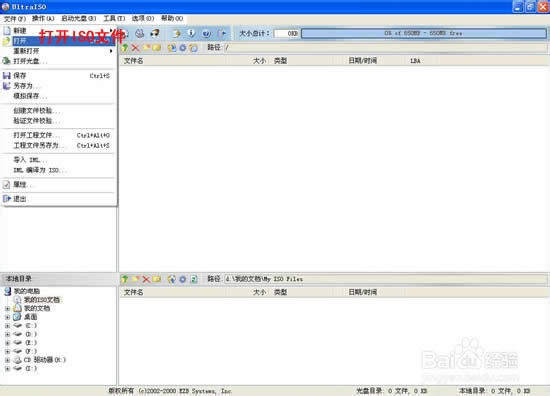 怎样系统重装呢解决教程图一 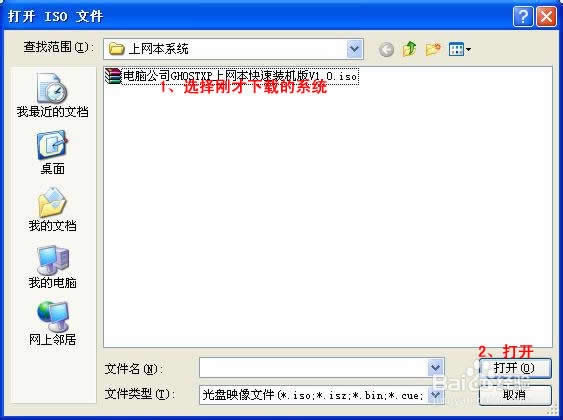 怎样系统重装呢解决教程图二 第二步,插入U盘或是存储卡,选择“启动光盘-写入硬盘映像” 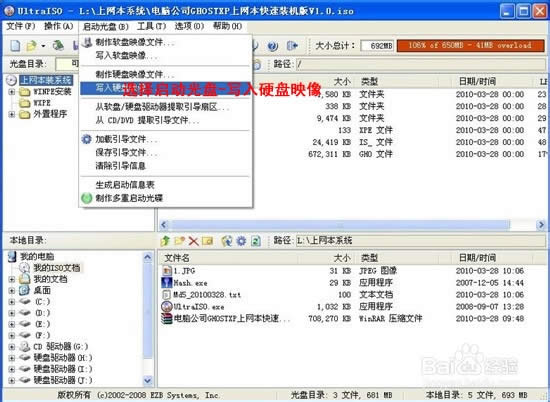 怎样系统重装呢解决教程图三 第三步,选择写入模式,制作启动盘(写入前请备份重要数据)。模式有USB-ZIP与USB-HDD两种,不同有主板支持的模式有差别,大多数情况下支持USB-ZIP。  怎样系统重装呢解决教程图四 选择“是”以继续写入数据  怎样系统重装呢解决教程图五 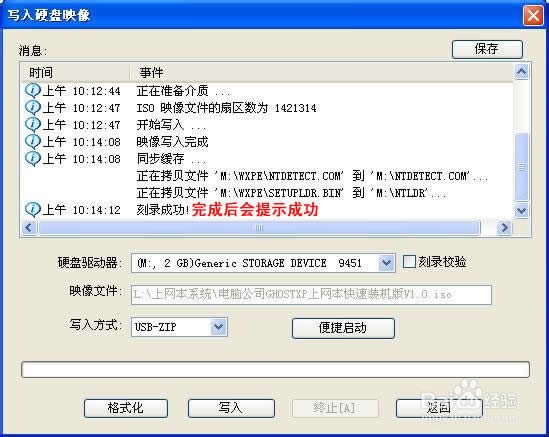 怎样系统重装呢解决教程图六 第四步,制作完成后就可以开始安装系统了。将U盘插入上网本并开机,启动时按DEL(或F2)进入主板CMOS设置,设置第一启动设备为USB或可移动装置,可以启动即告成功 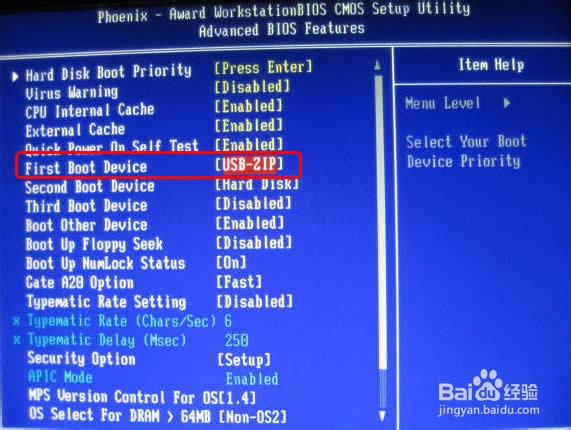 怎样系统重装呢解决教程图七 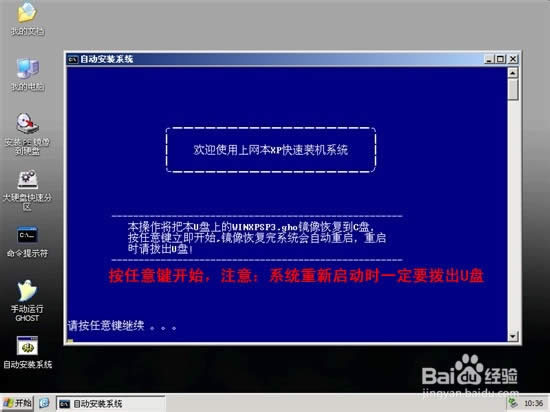 怎样系统重装呢解决教程图八 第五步,用U盘启动,进入WINPE,新本本要先分区,然后双击桌面左下角的“自动安装系统”  怎样系统重装呢解决教程图九 第六步,按任意键开始复制系统,复制完后系统会自动重启。 注意:系统重新启动时一定要拨出U盘 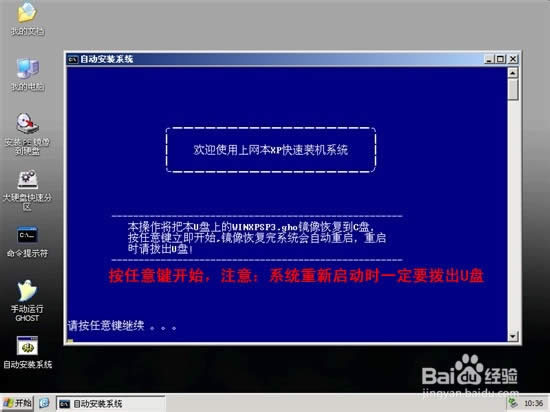 怎样系统重装呢解决教程图十 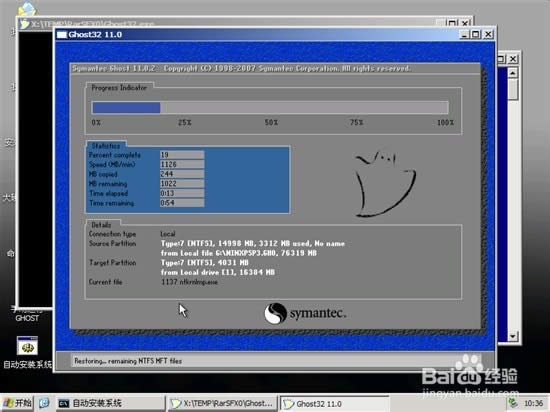 怎样系统重装呢解决教程图十一 重启后系统会自动部署安装,包括常用软件与硬件驱动都会自动安装好,xp系统安装成功。 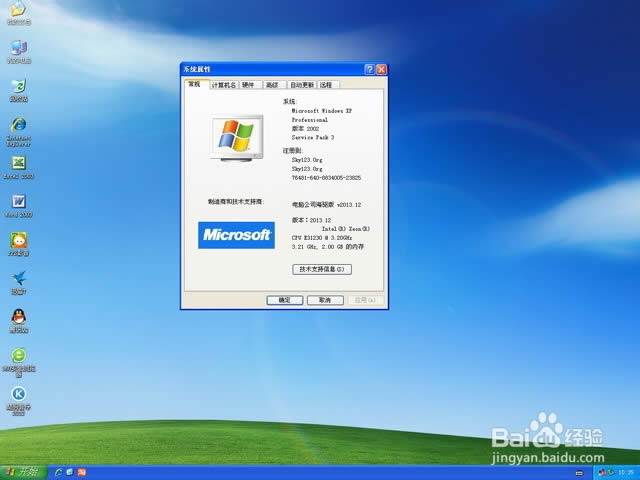 怎样系统重装呢解决教程图十二 以上的全部内容就是小编为网友们带来的怎样系统重装呢解决教程了。其实上面的教程已经非常详细的把系统重装的方法告诉大家了。如果大家还是没有学会系统重装的话,小编就把秘密武器推荐给大家使用。秘密武器就是小鱼一键重装系统软件。 系统软件一般是在计算机系统购买时随机携带的,也可以根据需要另行安装。 |
相关文章
下一篇:方便实用的u盘系统重装办法


